يحافظ برنامج Windows Remote Desktop، بشكل افتراضي، على الاتصالات حتى عندما لا تتم أية عمليات (لا يتم قطع الاتصال تلقائيًا). إذا انقطع اتصال سطح المكتب البعيد فجأة عند عدم أداء أية عمليات، قد يكون هناك مشكلة في إعدادات سياسة المجموعة لنظام التشغيل (OS) الذي تتصل به. قد يساعد التحقق من هذه الإعدادات وضبطها بشكل مناسب في حل مشكلة الانقطاعات غير المتوقعة.
فتح محرر سياسة المجموعة المحلية
أولاً، افتح [محرر سياسة المجموعة] حيث يمكنك تغيير سياسات المجموعة. افتح محرر سياسة المجموعة المحلية على نظام التشغيل الذي يتم الوصول إليه عن بُعد.
اضغط [مفتاح Windows] + [مفتاح R] معًا.
سيؤدي ذلك إلى فتح صندوق حوار [Run].
اكتب [gpedit.msc] واضغط على زر [OK].
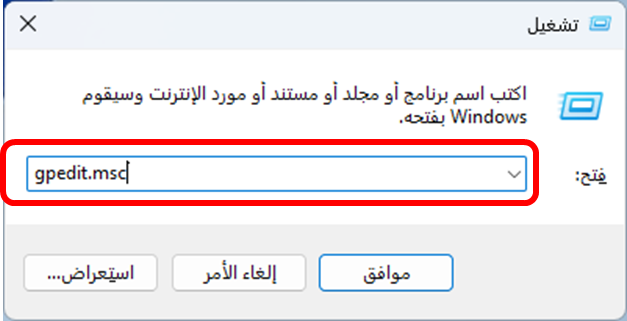
سيتم تشغيل محرر سياسة المجموعة المحلية كما هو موضح أدناه.

مراجعة [تحديد وقت للحد الأقصى لجلسات خدمات سطح المكتب البعيد النشطة ولكن الخاملة]
بالنسبة لأولئك الذين تُقطع اتصالات سطح المكتب البعيد الخاصة بهم بعد وقت معين أثناء تواجدهم في حالة خمول، يرجع ذلك إلى سياسة المجموعة “تحديد وقت للحد الأقصى لجلسات خدمات سطح المكتب البعيد النشطة ولكن الخاملة.” قد تكون هذه الإعدادات سببًا في انقطاع اتصالات سطح المكتب البعيد بشكل غير متوقع. تحقق من هذه الإعدادات وقم بتعديلها حسب الضرورة.
افتح سياسة [تحديد وقت للحد الأقصى لجلسات خدمات سطح المكتب البعيد النشطة ولكن الخاملة] الموجودة في المسار التالي.
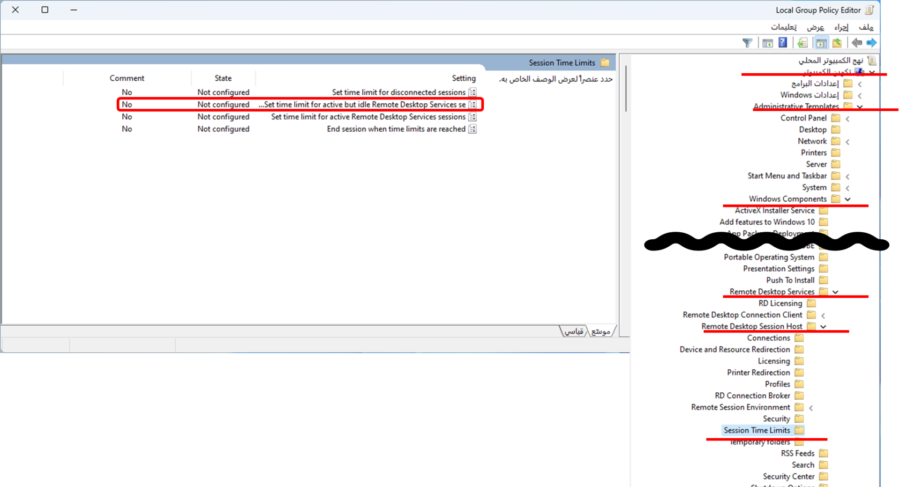
إذا كانت الإعدادات مفعلة، قم بتغييرها إلى ‘غير مُعدة’ أو ‘معطلة’. بدلاً من ذلك، إذا كانت مفعلة، امدد الوقت المحدد للجلسات الخاملة.
على سبيل المثال، إذا تم ضبطها على دقيقة واحدة، سيتم قطع اتصال سطح المكتب البعيد بعد دقيقة واحدة من الخمول.
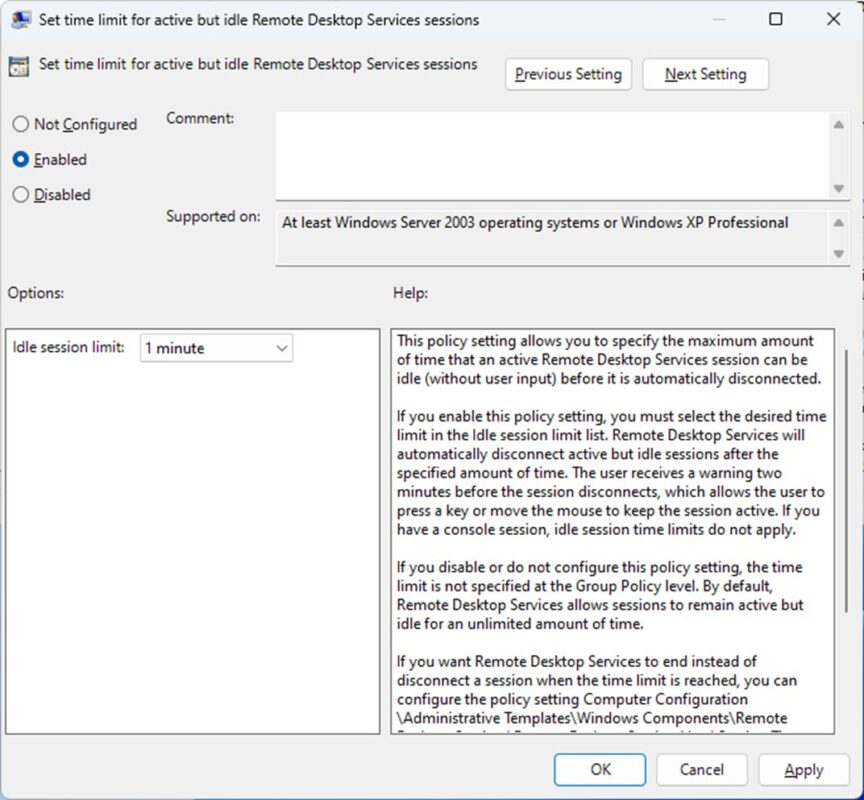
يرجى إعادة تشغيل جهاز الكمبيوتر لتطبيق تغييرات السياسة.
مراجعة [تحديد وقت للحد الأقصى لجلسات خدمات سطح المكتب البعيد النشطة]
هي عنصر مشابه، ولكن هناك أيضًا سياسة تُسمى “تحديد وقت للحد الأقصى لجلسات خدمات سطح المكتب البعيد النشطة” والتي تقطع الاتصال بعد وقت محدد حتى لو لم تكن في حالة خمول. راجع هذه السياسة أيضًا.
افتح سياسة [تحديد وقت للحد الأقصى لجلسات خدمات سطح المكتب البعيد النشطة] الموجودة في المسار التالي.
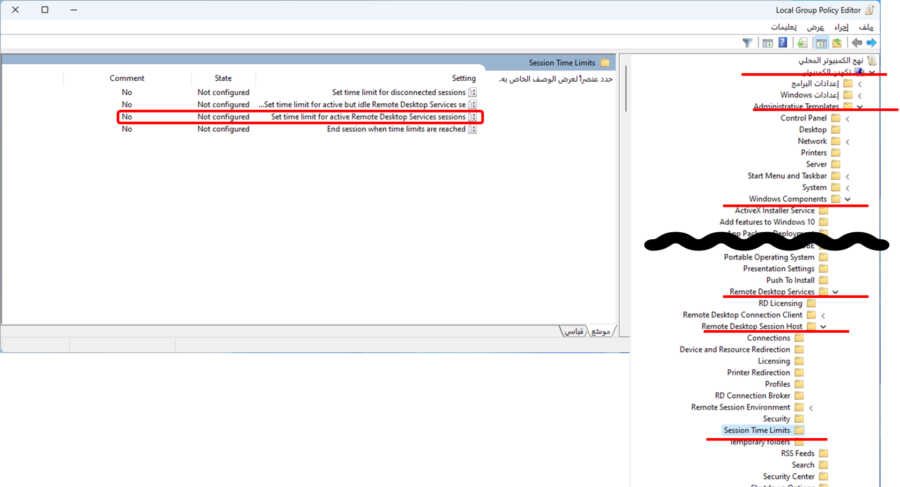
إذا كانت الإعدادات مفعلة، قم بتغييرها إلى ‘غير مُعدة’ أو ‘معطلة’. بدلاً من ذلك، إذا كانت مفعلة، امدد الوقت المحدد للجلسات النشطة.
على سبيل المثال، إذا تم ضبطها على دقيقة واحدة، سيتم قطع اتصال سطح المكتب البعيد بشكل قسري بعد دقيقة واحدة، حتى لو كان نشطًا.
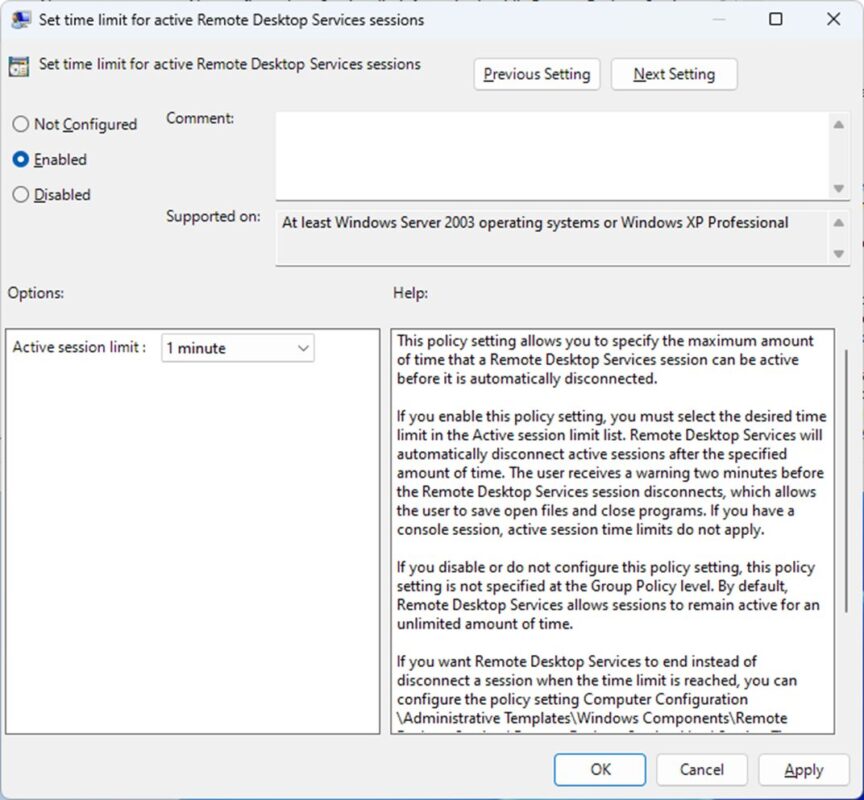
يرجى إعادة تشغيل جهاز الكمبيوتر لتطبيق تغييرات السياسة.
ملخص كلا السياستين
للتوضيح، هنا جدول يلخص كلا السياستين.
| تحديد وقت للحد الأقصى لجلسات خدمات سطح المكتب البعيد النشطة ولكن الخاملة | تحديد وقت للحد الأقصى لجلسات خدمات سطح المكتب البعيد النشطة | |
|---|---|---|
| قطع الاتصال في حالة الخمول | 〇 | 〇 |
| قطع الاتصال في حالة النشاط | × | 〇 |

